Recentment he actualitzat a un Fire TV Stick. Abans tenia la primera generació de Fire TV, i aquella era una caixa. Com que era més compacte i només s'amagava darrere del meu televisor en un dels ports HDMI, em va permetre desordenar l'espai que ocupava la meva configuració d'entreteniment.
Tot va anar bé, quan de sobte un diumenge a la tarda es va apagar el Fire TV Stick. El vaig tornar a encendre i vaig reprendre la pel·lícula que estava veient. Però tot no va anar bé, ja que el televisor va començar a parpellejar i a quedar-se negre durant gairebé uns quants segons alhora.
Això va arruïnar la meva experiència de diumenge a la tarda, però no la vaig deixar lliscar. Immediatament em vaig connectar per buscar solucions.
Aquí, veurem què he intentat arreglar el meu Fire TV Stick perquè proveu aquestes solucions per vosaltres mateixos. Després d'acabar aquest article, tindreu una idea completa de per què va passar això i de la manera més ràpida de solucionar-ho.
Per arreglar el Fire TV Stick que segueix en negre, reinicieu el Fire TV Stick. Assegureu-vos que el televisor estigui a l'entrada correcta i que el Fire TV Stick tingui programari actualitzat.
Comproveu l'entrada de TV


Si el vostre Fire TV Stick emet una pantalla negra constant, pot ser que no esteu a la sortida HDMI correcta. La majoria dels televisors tenen diversos ports HDMI, així que passeu per les entrades del televisor amb el comandament del vostre televisor per determinar si aquest va ser el problema.
Navegueu a la sortida HDMI correcta. Per trobar a quina sortida heu connectat el Fire TV Stick, comproveu l'etiqueta que hi ha a sobre del port HDMI que feu servir per al Fire TV Stick.
Canvia la font d'alimentació
Quan el vostre Fire TV Stick parpelleja o es manté negre, és probable que no rebi prou energia del port USB. El Fire TV Stick requereix un port USB de 1 A.
Connecteu l'USB del Fire TV Stick a un dels altres ports USB del vostre televisor. A continuació, repetiu el mateix per a cada port USB.
Per confirmar si no es tracta d'un problema amb el propi televisor, connecteu alguns suports extraïbles, com ara una unitat de memòria o un disc dur extern. Si es mostren al vostre televisor, el vostre televisor està bé.
Reinicieu el vostre Fire Stick
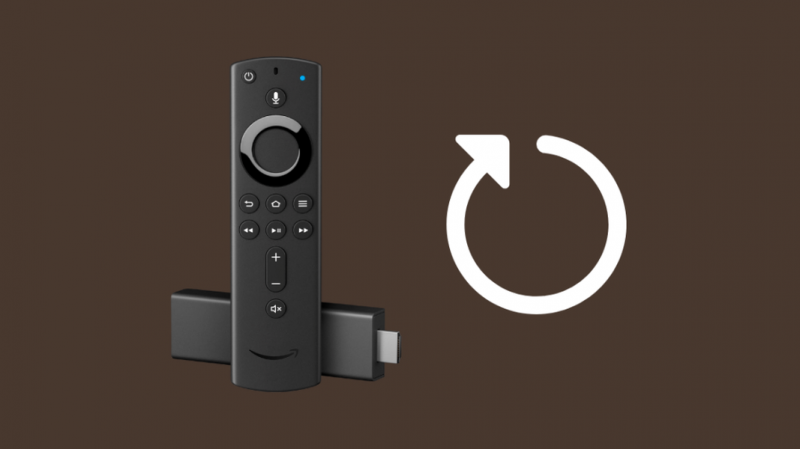
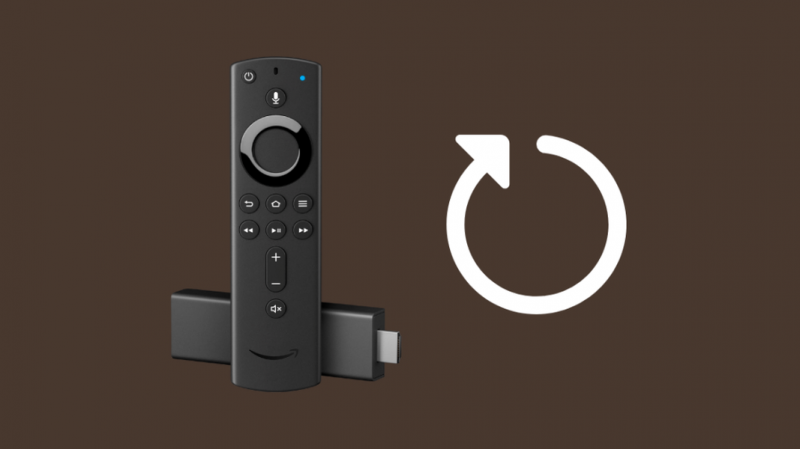
El reinici resoldrà el problema si és el resultat d'un canvi de configuració recent o d'una instal·lació d'una nova aplicació. Per reiniciar el Fire Stick, podeu utilitzar el comandament a distància o desconnectar-lo de l'adaptador de paret, esperar uns moments i tornar-lo a connectar.
Com reiniciar Fire TV Stick:
- Manteniu premut el botó Selecciona i el botó Reproduir/Pausa simultàniament durant almenys cinc segons.
- El vostre Fire TV Stick iniciarà el procés de reinici.
Deixeu que el vostre pal de foc es refredi
El sobreescalfament és el mal de tots els dispositius electrònics. Utilitzar-lo durant massa temps acabarà escalfant el dispositiu i causant problemes als seus components interns.
La millor solució seria apagar-lo, deixar-lo refredar durant una hora aproximadament i tornar-lo a connectar.
Proveu d'utilitzar un altre port HDMI
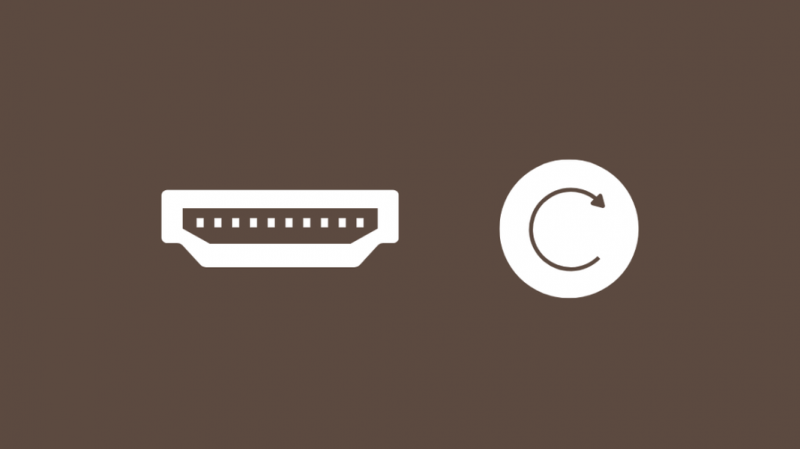
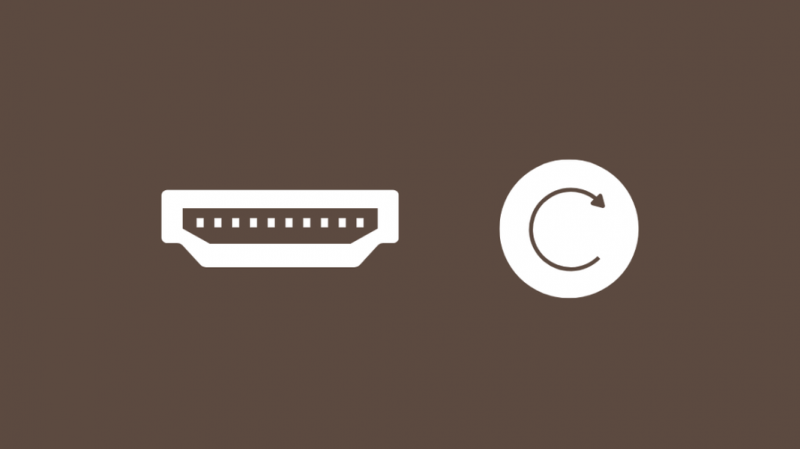
Hi ha possibilitats que el port HDMI del vostre televisor sigui el culpable, i la manera més fàcil d'esbrinar-ho és utilitzar un altre port HDMI per al vostre Fire TV Stick.
Apagueu el Fire TV Stick amb el comandament i desconnecteu el dispositiu del televisor. Localitzeu un altre port HDMI i connecteu el Stick. Torneu a encendre el Stick i comproveu si ha solucionat el problema.
Proveu d'utilitzar un extensor HDMI
Tot i que podeu connectar el Fire Stick directament al port HDMI, Amazon recomana que utilitzeu l'extensor HDMI inclòs amb el Fire Stick. Això es deu al fet que de vegades els ports HDMI d'un televisor es troben a la part posterior i prop de la paret. Si el Fire Stick TV està connectat en aquesta posició, és possible que hi hagi problemes perquè es troba en un espai reduït.
L'extensor HDMI us deixa espai per trobar el lloc perfecte per deixar el vostre Fire TV Stick quan el connecteu al televisor. Per tant, si fins ara connectava directament el Stick al televisor, proveu d'utilitzar l'extensor.
Comproveu la vostra connexió a Internet
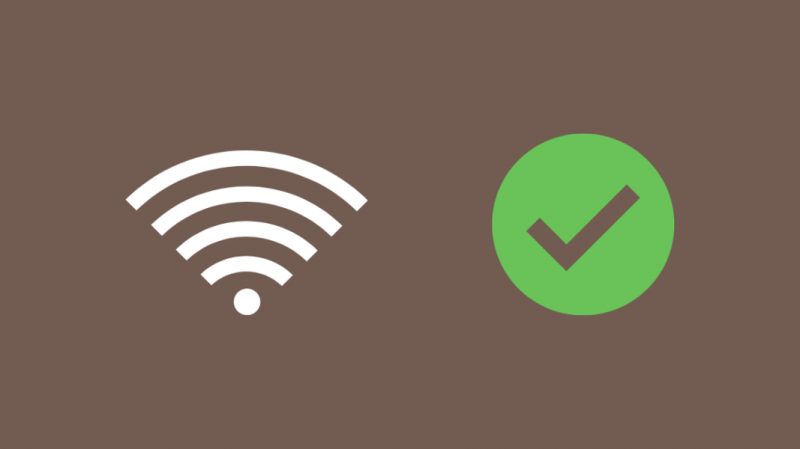
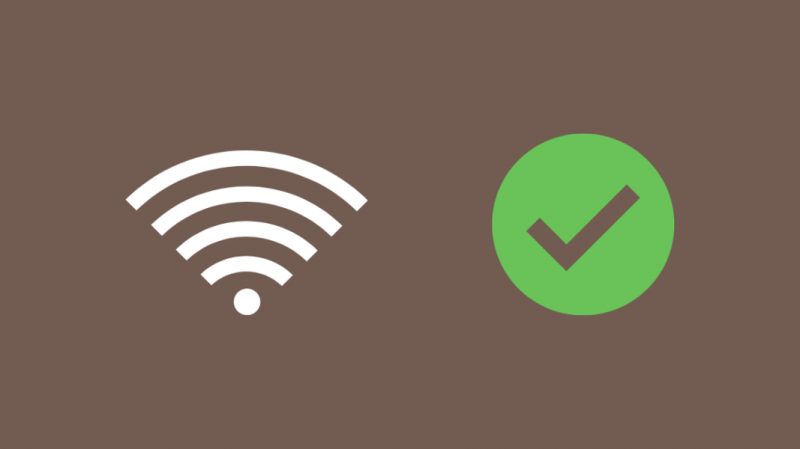
Una de les raons més habituals per les quals el Fire Stick podria haver-se trencat com si hagués perdut la connexió a Internet o la qualitat de la connexió en si fos deficient. Assegureu-vos que el vostre encaminador estigui encès i que tots els llums que parpellegen durant el funcionament normal ho fan.
També podeu provar de connectar el Fire Stick a una altra xarxa WiFi. Si no teniu accés a una altra xarxa, creeu-ne la vostra activant la funció de punt d'accés Wi-Fi al vostre telèfon intel·ligent.
Actualitza el teu FireOS
Un altre motiu pel qual es produeixen aquests parpellejos aleatoris pot ser que el sistema operatiu del vostre Fire TV no estigui actualitzat. Les actualitzacions del sistema operatiu comporten correccions d'errors i el problema particular que teniu es podria resoldre instal·lant aquestes actualitzacions.
Per actualitzar el vostre Fire TV Stick, seguiu aquests passos:
- Anar a Configuració > El meu Fire TV > Sobre
- Fer clic a Buscar actualitzacions
- Si queda alguna actualització, es baixarà i s'instal·larà automàticament.
Esborra la memòria cau d'una aplicació concreta


Si trobeu el problema de la pantalla negra en una aplicació concreta que estàveu fent servir, esborrar-ne la memòria cau pot ajudar. Fer això:
- Aneu a la Configuració pantalla.
- Seleccioneu Aplicacions
- Anar a Gestionar les aplicacions instal·lades i seleccioneu l'aplicació amb la qual heu tingut el problema de la pantalla negra.
- Seleccioneu Netejar memòria cau , i llavors Esborrar les dades .
Si esborrar la memòria cau no funciona, desinstal·leu l'aplicació i torneu-la a instal·lar des de l'Amazon Appstore.
Contacteu amb l'assistència al client
Aquest és el pas final de qualsevol procediment de resolució de problemes. El problema que està causant les pantalles negres pot semblar insoluble per a nosaltres, però consultar ajuda professional és una aposta segura. Visiteu la pàgina d'assistència d'Amazon i trobeu el vostre problema allà.
Si no trobeu el problema indicat allà, seguiu aquests passos:
- Mentre inicieu sessió a Amazon, manteniu-vos a la pàgina principal, desplaceu-vos fins a la part inferior de la pàgina i, sota la columna anomenada Deixa'ns ajudar-vos, feu clic a Ajuda.
- A la pàgina següent, sota l'encapçalament Explora els temes d'ajuda, toca Necessites més ajuda?
- Feu clic a Contacta amb nosaltres al menú de la dreta.
- A la pàgina següent, seleccioneu Dispositius.
- Feu clic a les barres desplegables sota Explica'ns més.
- Feu clic al botó etiquetat Xat per iniciar una conversa amb un representant.
Substituïu el vostre Fire Stick
Com a últim recurs, substituïu el vostre Fire TV Stick . Potser ja era hora que actualitzeu si esteu en aquests models més antics. Amazon actualitza sovint la seva línia de Fire TV Stick, de manera que hi ha alguna cosa per a tothom amb cada nou llançament.
S'ha aturat la pantalla negra?
Avui hem provat moltes solucions per al problema de la pantalla negra, i si heu aconseguit solucionar el problema, aleshores un gran treball! Però hi ha alguns problemes coneguts amb el Fire TV Stick, com ara Firestick es reinicia constantment , i per sort, la majoria d'ells tenen solucions fàcils de seguir que podeu executar en segons.
Si mai creieu que el comandament ha de ser substituït, n'hi ha uns quants Comandaments de recanvi de Firestick al mercat. A més del comandament d'estoc, altres fabricants de comandaments a distància tenen comandaments universals que no només controlen el vostre Fire TV Stick, sinó que també ho poden fer
També us pot agradar llegint
- Fire Stick enganxat mentre optimitzeu l'emmagatzematge i les aplicacions: com solucionar-ho en qüestió de minuts
- Com vincular un nou comandament de Fire Stick sense l'antic
- Fire Stick Sense senyal: S'ha solucionat en segons
- Com desvincular el comandament Fire Stick en qüestió de segons: mètode fàcil
- El comandament a distància Fire Stick no funciona: com solucionar-ho
Preguntes freqüents
Els Firesticks es desgasten?
Físicament, Fire Stick no es desgasta tan ràpidament tret que s'utilitzi i es manipuli amb força. Pel que fa al programari, pot durar entre 4 i 5 anys fins que comença a mostrar la seva edat.
Quant de temps ha de durar un Firestick?
Normalment duren entre 4 i 5 anys en condicions de treball ideals.
Què passa quan el teu Firestick deixa de funcionar?
Restablir el Fire Stick és una manera fiable de resoldre qualsevol problema que tingueu amb el vostre Fire TV Stick.
Algú pot piratejar el meu Firestick?
És increïblement difícil per a algú piratejar el vostre Fire Stick tret que doneu les vostres contrasenyes d'Amazon o WiFi a persones que potser coneixeu o no. Així que mantingueu les vostres contrasenyes confidencials i no feu que els estranys coneguin els codis OTP que apareixen al vostre telèfon.
Com puc assegurar el meu Fire Stick?
Utilitzeu una contrasenya segura per protegir el vostre compte d'Amazon i el vostre WiFi. No respongui a trucades no sol·licitades relacionades amb l'atenció al client. No truqueu a números aleatoris que trobeu a Google que diguin que provenen del suport tècnic d'una marca.
